안녕하세요 코북입니다. Git 포스팅에 이어 오늘은 GitHub의 기초 사용법을 알아보려고 합니다.
진행순서는 다음과 같습니다.
- github에 Remote repository(원격 저장소) 만드는 방법
- 이클립스를 이용해 github에 push/pull하는 방법
- github를 이용해 팀원들과 협업하는 방법

들어가기에 앞서 GitHub의 전체적인 구조를 한 번 살펴보면 다음과 같습니다. 프로젝트를 진행하는 A, B, C는 각각의 컴퓨터에서 작업한 내용을 Local repository에 저장하면서 버전 관리를 합니다. GitHub는 Remote repository, 원격 저장소로 세 사람이 서로 작업한 내용을 공유할 수 있도록 도움을 주는 공간입니다. 위 그림에서 A는 총 3번의 이력을 저장했습니다. B도 총 2번의 이력을 저장했습니다. 이후 A가 3번의 이력을 Push, 즉 업로드를 진행합니다. 나머지 인원들은 Push받은 이력들을 Pull, 즉 다운로드를 진행하게 됩니다. 그럼 A가 올린 commit 내역들이 B와 C에게 쌓이게 됩니다. B와 C도 같은 작업을 진행할 수 있습니다.
1. GitHub에 Remote repository(원격저장소) 만드는 방법



원격저장소를 만들기 위해서는 먼저 GitHub에 회원가입 후 로그인을 해야 합니다. 로그인 후 +버튼을 누르고 New repository를 만들어줍니다. 두 번째 창이 나오면 원격 저장소 이름을 적고, 저장소에 대한 설명을 적어줍니다. Public과 Private 둘 중 선택할 수 있는데, 인원이 늘어나면 유료가 될 수 있으니 저는 Public을 선택했습니다. 선택 후 Create repository를 누르면 원격 저장소가 생성됩니다.
2. 팀원 초대

팀원 초대는 Settings > Manage access > invite a collaborator 를 눌러 초대해주시면 됩니다.
3. Push, 업로드

local repository와 remote repository를 생성했으니 업로드해서 둘을 연결시켜주면 됩니다. 프로젝트로 돌아가서 우클릭 > Team > Push Branch 'master'... 을 클릭하면 원격 저장소에 최초의 프로젝트를 업로드할 수 있습니다.

클릭하시면 다음과 같은 창이 뜨는데 URI에 원격저장소 주소를 적고, User에 GitHub ID를 적어줍니다. PW에는 GitHub 비밀번호가 아닌 Personal Acceess Token을 입력해줘야 합니다.

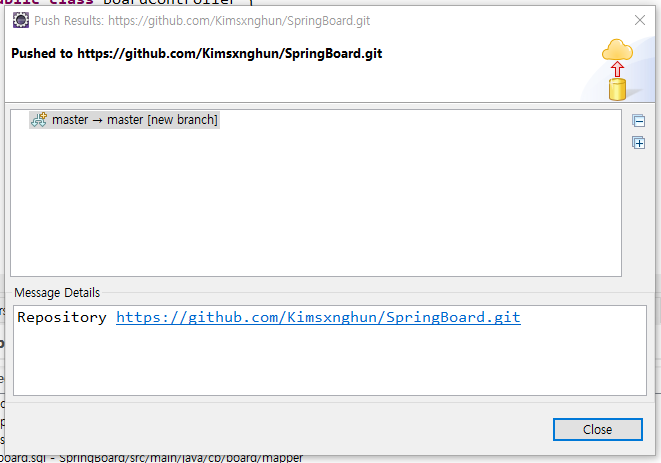
이어서 Push를 눌러주시고 바로 위의 창이 뜨면 업로드가 완료된 것입니다. 아마 여기까지 잘 따라왔다면 파일들이 잘 업로드됐을 텐데요. 하지만 프로젝트 자체는 업로드한 적이 없기 때문에, 프로젝트를 공유하기 위해 프로젝트 자체를 한 번 commit and push하시고 사용하시면 됩니다. 이제 팀장이 전체 프로젝트를 push했기 때문에 나머지 팀원들은 이 프로젝트를 pull해서 작업을 시작하면 됩니다.
4. 주의 사항
※ 처음에는 충돌이 일어날 수 있으니 각자 작업하는 클래스를 분리해서 역할 분담을 해주세요.
※ Pull을 받기 전에는 내가 작업중이던 파일을 commit해주세요.
※ Push 전에는 내가 github에서 모든 pull 내역을 받았는지 확인해주세요.
배운 점
git 정리했을 때와 마찬가지로 기계적으로 했던 작업들의 과정을 이해할 수 있는 시간이었다.
참고
https://www.youtube.com/watch?v=8gyquB3VNNs
'Git & GitHub' 카테고리의 다른 글
| [GitHub] github 한글 인코딩 (0) | 2022.02.09 |
|---|---|
| [Git] Git 기초 사용법 (0) | 2021.09.07 |
| [Git&GitHub] Git 그리고 GitHub (0) | 2021.09.07 |
| [GitHub] Git commit했을 때, contribution에 갱신되지 않는 문제 해결방법 (0) | 2021.07.30 |
![[GitHub] GitHub 기초 사용법](https://img1.daumcdn.net/thumb/R750x0/?scode=mtistory2&fname=https%3A%2F%2Fblog.kakaocdn.net%2Fdn%2FSLemQ%2FbtreFRDecgw%2FY7hdGBqRxo8Z1B2MsPpS41%2Fimg.jpg)